วิธีการติดตั้ง minecraft server minecraft วิธีการติดตั้งเซิร์ฟเวอร์ Minecraft และทำการดัดแปลงมัน
ก่อนที่จะเริ่ม แฟชั่นการติดตั้งบน Minecraftคุณจำเป็นต้องคัดลอกบันทึกทั้งหมดของคุณไปยังเกมในโฟลเดอร์ใด ๆ ในกรณีที่คุณบันทึกคุณสามารถเรียกคืนได้โดยไม่มีปัญหาใด ๆ
1 . สิ่งแรกที่คุณต้องดาวน์โหลด mod สำหรับเกม มี mods มากมายสำหรับ minecraft คุณสามารถเลือกการดัดแปลงที่คุณสนใจในส่วน .
2 . หลังจากดาวน์โหลดตัวดัดแปลงคุณจะต้องเปิดไฟล์ที่เรียกว่า minecraft .jar คุณสามารถค้นหาได้ในโฟลเดอร์นี้: name- appDataRoaming ของผู้ใช้.minecraftbin. หากคุณไม่พบไฟล์ minecraft .jar คุณสามารถค้นหาได้โดยใช้การค้นหาคุณต้องป้อน minecraft .jar ในการค้นหาและ explorer จะให้ผลลัพธ์ คุณยังสามารถดูตัวเลือกการค้นหาอื่น ๆ ในบทความ.
3 . เปิดขึ้นมา minecraft .jar ด้วยความช่วยเหลือของ WinRar.
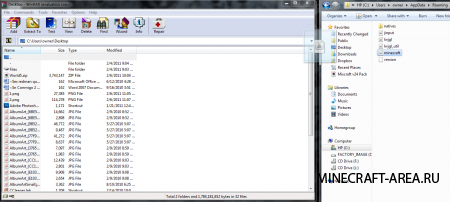
4 . ในเวลาเดียวกันคุณต้องเปิดไฟล์ mod และคัดลอกลงในไฟล์ระบบของเกม minecraft .jar โปรดทราบว่า mods สามารถมีไฟล์ไม่เพียง แต่ยังโฟลเดอร์ซึ่งหมายความว่าคุณต้องคัดลอก ในภาพหน้าจอเหล่านี้เราจะแสดงตัวอย่างของการติดตั้ง mod สำหรับ minecraft จาก Zhar
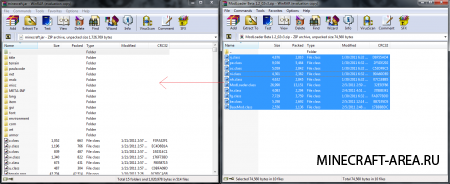
5. ลบโฟลเดอร์ด้วยชื่อ เมะแท INF เธออยู่ใน minecraft .jarบันทึกการเปลี่ยนแปลงและปิด WinRar
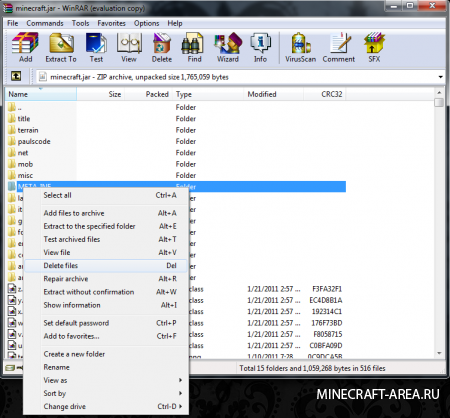
6. เปิดเกมการทำงานของ mod!
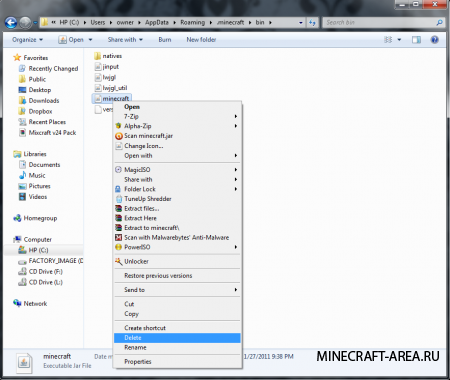
หากเกมทำงานไม่ถูกต้องหรือคุณมีหน้าจอสีดำในระหว่างการเปิดตัวคุณต้องทำดังนี้
ลบไฟล์ minecraft .jar หนึ่งไฟล์ที่อยู่ในโฟลเดอร์ที่C: ชื่อผู้ใช้ _ appDataRoaming ของผู้ใช้.minecraftbin
หลังจากนั้นคุณจะต้องเริ่มเกมใหม่อีกครั้งมันจะคืนค่าไฟล์นี้โดยอัตโนมัติและทำงานได้อย่างถูกต้องอีกครั้ง
อาจเกิดขึ้นว่าคุณไม่ได้คัดลอกไฟล์ทั้งหมด หากคุณยังคงต้องการติดตั้ง mod นี้ให้ตรวจสอบให้แน่ใจว่าคุณได้คัดลอกไฟล์ทั้งหมดลงในไฟล์ระบบของเกม ทุกอย่างจะทำงานได้ก็ต่อเมื่อตัวดัดแปลงที่ดาวน์โหลดมานั้นทำงานได้หากตัวดัดแปลงนั้นเสียการติดตั้งใหม่จะไม่ช่วยอะไรที่นี่
การติดตั้ง mod บนเซิร์ฟเวอร์
การติดตั้ง mod บนเซิร์ฟเวอร์นั้นเกือบจะเหมือนกันยกเว้นว่าคุณต้องคัดลอก mod ไปยังไฟล์ที่เรียกว่า minecraft _server.jarและ ไม่ต้องการลบโฟลเดอร์ META-INF
วิธีการติดตั้ง mods แยกต่างหากใน minecraft เวอร์ชั่น 1.6.1
ดังนั้นให้ทำการติดตั้ง mod ในเวอร์ชั่น 1.6.1
ไปที่โฟลเดอร์% appdata% /. Minecraft / รุ่น
คัดลอกโฟลเดอร์ 1.6.1 และวางเป็น 1.6.1 (ชื่อ mod) - ตอนนี้ควรมี 2 โฟลเดอร์ 1.6.1 (ชื่อ mod) และ 1.6.1
ไปที่โฟลเดอร์ใหม่และเปลี่ยนชื่อไฟล์ jar และ json ด้วยวิธีเดียวกับโฟลเดอร์
เปิด json ด้วย Notepad หรือแก้ไขข้อความอื่น ๆ แล้วแทนที่ด้วย:
"id": "1.6.1",
บน
"id": "1.6.1 (ชื่อ mod)",
ในทำนองเดียวกันคุณต้องทำกับไฟล์ jar
ติดตั้ง mod แล้ว!
ต้องแน่ใจว่าได้ดู mod โหมดการติดตั้งบนเซิร์ฟเวอร์
ติดตั้ง mod ที่เรียกว่า Cube World
การติดตั้ง
1. ไปที่โฟลเดอร์เกม% appdata% /. Minecraft / เวอร์ชั่น
2. คัดลอกและเปลี่ยนชื่อโฟลเดอร์ 1.6.1 เป็น Cube_World_1.6.1 ตอนนี้คุณมี 2 โฟลเดอร์ 1.6.1 และ Cube_World_1.6.1
3. ในโฟลเดอร์ใหม่เราเปลี่ยนชื่อไฟล์ 1.6.1.jar และ 1.6.1.json เป็น Cube_World_1.6.1.jar และ Cube_World_1.6.1.json
4. เปิดไฟล์ Cube_World_1.6.1.json แผ่นจดบันทึก
5. เปลี่ยน "id": "1.6.1" เป็น "id": "Cube_World_1.6.1" และบันทึกการเปลี่ยนแปลง
6. เปิด Cube_World_1.6.1.jar ด้วยความช่วยเหลือของผู้จัดเก็บและคัดลอกไฟล์ mod ทั้งหมดไปที่ Cube_World_1.6.1.jar ลบโฟลเดอร์ META-INF จากไฟล์ Cube_World_1.6.1.jar
7. เปิดตัว Minecraft และสร้างโปรไฟล์ใหม่ ในหน้าต่างที่มีเวอร์ชันใช้เวอร์ชันให้เลือก Cube_World_1.6.1
คุณจะต้อง
- - สิทธิ์ของผู้ดูแลระบบ
- - ไฟล์การติดตั้งสำหรับ Minecraft Forge และ ModLoader
- - ตัวติดตั้งสำหรับ mod ที่ต้องการ
- - ผู้เก็บถาวรใด ๆ
การเรียนการสอน
สิ่งสำคัญคือคุณต้องจอง: คุณมีโอกาสที่จะติดตั้งปลั๊กอินและโดยทั่วไปแล้วผลิตภัณฑ์ซอฟต์แวร์ใด ๆ ในมัลติเพลเยอร์ก็ต่อเมื่อคุณมีสิทธิ์ในการบริหารจัดการทรัพยากรดังกล่าว ผู้เล่นธรรมดาในการกระทำดังกล่าวไม่มีสิทธิ์ ผู้ดูแลระบบก่อนดำเนินการจำเป็นต้องทำการฝึกอบรมบางอย่าง อย่าลืมคัดลอกเกมทั้งหมดที่บันทึกไปยังโฟลเดอร์ที่สร้างขึ้นเป็นพิเศษเพื่อจุดประสงค์นี้ - ในกรณีที่เซิร์ฟเวอร์ล้มเหลวระหว่างการติดตั้งปลั๊กอิน จากนั้นแม้ว่าสิ่งนี้จะเกิดขึ้นคุณสามารถกู้คืนสถานะดั้งเดิมของทรัพยากรได้อย่างง่ายดาย มิฉะนั้นผู้ใช้ทุกคนจะถูกบังคับให้เริ่มเล่นเกมตั้งแต่เริ่มต้น
ก่อนอื่นให้ติดตั้ง mod ทั่วโลกสองตัวซึ่งคุณจะต้องติดตั้ง ModLoader และ Minecraft Forge ที่เหลือ หลังจากดาวน์โหลดไฟล์การติดตั้งก่อนอื่นให้เปิดไฟล์เก็บถาวรของไฟล์แรกด้วยโปรแกรมเก็บถาวรพิเศษ ล็อกอินเข้าสู่ jar เซิร์ฟเวอร์ด้วย เลือกโฟลเดอร์ทั้งหมดในโฟลเดอร์แรกยกเว้น META.INF (ถ้ามีจะไม่มี mod จะเริ่ม) และโอนไปยังโฟลเดอร์ที่สอง ตรวจสอบเซิร์ฟเวอร์หลังจากการปรับเปลี่ยนดังกล่าวและตรวจสอบให้แน่ใจว่าได้ทำอย่างเดียวกันหลังจากติดตั้งการแก้ไขแต่ละขั้นตอน รอจนกระทั่งเครื่องหมายเสร็จปรากฏบนหน้าจอที่ปรากฏขึ้นและหยุดทรัพยากรเกมด้วยคำสั่ง / stop ทำซ้ำขั้นตอนข้างต้นด้วย Minecraft Forge
ดาวน์โหลด mod ที่คุณสนใจจากซอฟต์แวร์ที่ให้ทรัพยากรที่เชื่อถือได้สำหรับ Minecraft คุณสามารถ - ถ้าคุณต้องการและมีความสามารถ - สร้างผลิตภัณฑ์ซอฟต์แวร์ด้วยตัวเอง ในกรณีใด ๆ ตรวจสอบให้แน่ใจว่าตัวดัดแปลงนั้นทำงานได้ดีและไม่ได้รับการตี ในกรณีที่สองมันจะไม่ทำงานต่อไป แต่อาจทำให้เกิดปัญหาในการทำงานของเซิร์ฟเวอร์ (ซึ่งเห็นได้ชัดว่าจะไม่ทำให้เกิดการเติบโตของความนิยมในหมู่นักเล่นเกม)
ติดตั้งตัวดัดแปลงที่จำเป็นในลักษณะเดียวกัน - โดยการถ่ายโอนไฟล์จากไฟล์เก็บถาวรไปยังไดเรกทอรีด้วยทรัพยากรเกมของคุณ ดูถ้า META.INF ถูกบันทึกไว้ที่นั่น (แม้ว่าจะมีการแก้ไขใด ๆ บนเซิร์ฟเวอร์อยู่แล้วก็ไม่ควรมีโฟลเดอร์ดังกล่าว) ตรวจสอบประสิทธิภาพของทรัพยากรเกมอีกครั้ง หากหลังจากเริ่มเซิร์ฟเวอร์ด้วย mod หน้าจอสีดำจะปรากฏขึ้นและการเล่นเกมไม่เริ่มขึ้นให้ตรวจสอบว่ามีโฟลเดอร์ bin ในไดเรกทอรี minecraft.jar หรือไม่ ในกรณีที่มันถูกเก็บไว้ที่นั่นให้ลบออกมิฉะนั้นเกมจะไม่ทำงาน Minecraft จะเปิดไฟล์ที่จำเป็นโดยอัตโนมัติหลังจากเปิดตัว แต่ตอนนี้พวกเขาจะเข้ากันได้กับ mods ใหม่
แม้จะมีความเป็นไปได้ไม่สิ้นสุดในขั้นต้นสำหรับการสร้างโลกของคุณเองใน Minecraft ที่นี่คุณยังสามารถเพิ่มเนื้อหาของเกมได้ด้วยการติดตั้ง mods ต่าง ๆ
เพิ่มการดัดแปลง
ก่อนอื่นเรามาดูวิธีการติดตั้ง mod บนไคลเอนต์ Minecraft หากคุณได้ลองติดตั้งกลโกงบน Minecraft แล้วให้จัดการกับงานนี้โดยไม่ยาก
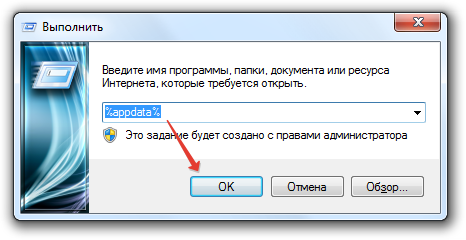
หากในไดเรกทอรี“ minecraft.jar” มีโฟลเดอร์“ META-INF” ให้ลบออกมิฉะนั้นไคลเอ็นต์จะไม่เริ่ม
หลังจากเพิ่มไฟล์คุณสามารถเรียกใช้เกมและตรวจสอบประสิทธิภาพ
Mod Herobrin
ผู้เล่นแต่ละคนใน Minecraft ได้ยินตำนานของ Herobrine - ตัวละครลึกลับที่มีตาสีขาวซึ่งสามารถเห็นได้ในสายหมอก เขาไม่ได้ประดิษฐ์สิ่งใดไม่มีชื่อเล่นอยู่เหนือหัวเขาและอาจปรากฏในโลกของคุณแม้ว่าคุณกำลังเล่นในโหมดผู้เล่นเดี่ยวและไม่ได้เชื่อมต่อกับอินเทอร์เน็ต
หากคุณสนใจเรื่องราวนี้คุณไม่จำเป็นต้องรอให้ปรากฎตัวในตำนาน maynkraftovskoy นี้โดยเฉพาะอย่างยิ่งการจ้องมองเข้าไปในหมอก ติดตั้ง mod บน Herobrina และสนุกหลบหนีจากการตามหาของเขา 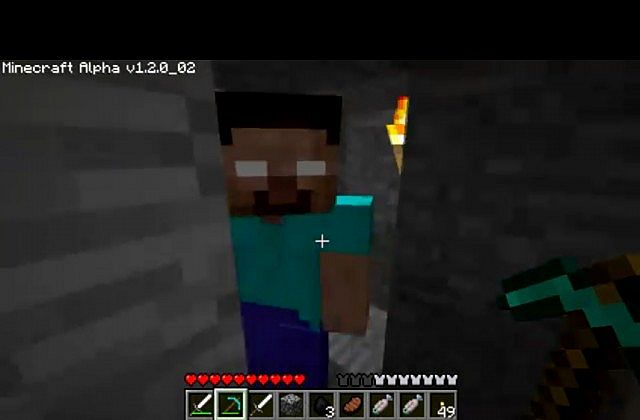
โดยปกติแล้วการติดตั้ง mod ของ Herobrin จะไม่แตกต่างจากการติดตั้งการดัดแปลงอื่น ๆ และประกอบด้วยการถ่ายโอนไฟล์จากไฟล์เก็บถาวรไปยังไดเรกทอรี“ minecraft.jar” อย่างไรก็ตามคุณสามารถดาวน์โหลดการดัดแปลงเวอร์ชั่นต่าง ๆ ตามลำดับและลำดับการติดตั้งจะแตกต่างกัน ดังนั้นให้แน่ใจว่าได้อ่านไฟล์“ readme” ที่อยู่ในไฟล์เก็บถาวร - ลำดับการติดตั้งจะแสดงที่นั่นเสมอ
บางครั้งมันก็เพียงพอแล้วที่จะเรียกใช้ไฟล์“ EasyModInstaller.jar” ซึ่งถูกเก็บไว้ในไฟล์เก็บถาวรด้วยการแก้ไขเลือก“ minecraft.jar” ของคุณและติดตั้ง
การติดตั้ง mod บนเซิร์ฟเวอร์
เราจัดการกับลูกค้าตอนนี้เรามาดูวิธีการติดตั้ง mod บน minecraft บนเซิร์ฟเวอร์
มันเป็นสิ่งสำคัญ! หากคุณติดตั้ง mod บนเซิร์ฟเวอร์ตรวจสอบให้แน่ใจว่าอยู่ในไคลเอนต์ของคุณมิฉะนั้นเกมจะทำงานไม่ถูกต้อง
นอกจากนี้โหมดเดียวกันเหล่านี้จะต้องติดตั้งกับเพื่อน ๆ ของคุณไม่เช่นนั้นจะไม่สามารถเชื่อมต่อกับเซิร์ฟเวอร์ที่คุณสร้างขึ้นได้
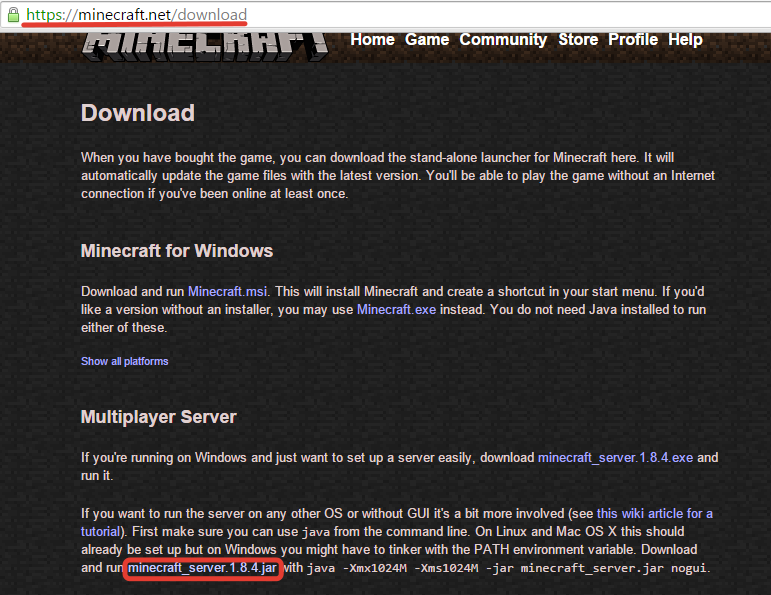
เมื่อทำการติดตั้ง mod บนเซิร์ฟเวอร์อย่าลบโฟลเดอร์ "META-INF"! มีความจำเป็นต้องลบออกเมื่อทำการติดตั้งการแก้ไขบนไคลเอนต์เท่านั้น
รันแบตช์ไฟล์อีกครั้งเพื่อตรวจสอบเซิร์ฟเวอร์ ลบโลกที่ปรากฏออกมาและใส่ใจกับโฟลเดอร์ "mods" - คุณเพียงแค่ต้องอัปโหลดไฟล์เก็บถาวรที่ดาวน์โหลดมาพร้อมกับการดัดแปลงเข้าไปหลังจากนั้นมันจะปรากฏบนเซิร์ฟเวอร์
การติดตั้ง mod ในตัวอย่างของ Industrial Craft2
ลูกค้า:1. เปิด "... /. Minecraft / bin / minecraft.jar" กับผู้จัดเก็บ
2. ลบโฟลเดอร์ "META-INF"
3. คัดลอกเนื้อหาของ mod archives ไปที่ "... /. Minecraft / bin / minecraft.jar":
MCForge ของ SpaceToad
4. ดาวน์โหลดตัวดัดแปลง
5. ใส่ industrialcraft-2.jar ใน "... /. Minecraft / mods" (โฟลเดอร์ถูกสร้างขึ้นเมื่อไคลเอนต์เริ่มต้นด้วยการแก้ไขข้างต้นคุณสามารถสร้างมันเองได้)
6. ปิดไฟล์เก็บถาวรและเล่น
หากเกมไม่เริ่มขึ้นให้ลองลบ (เปลี่ยนชื่อ) โฟลเดอร์ปรับแต่ง
เซิร์ฟเวอร์
1. เปิด minecraft_server.jar พร้อมผู้จัดเก็บ
2. คัดลอกเนื้อหาของ MCForge - API ไปยัง minecraft_server.jar
3. ดาวน์โหลด IC2
4. ย้ายไฟล์ industrialcraft-2-server_x.xxx.jar ไปยังโฟลเดอร์ "... / mods /" ของไดเรกทอรีเซิร์ฟเวอร์ (โฟลเดอร์ "mods" ถูกสร้างขึ้นเมื่อเซิร์ฟเวอร์เริ่มทำงานหรือคุณสามารถสร้างมันเอง) โดยที่ x.xxx เป็นรุ่นของ mod
5. หากคุณเริ่มเซิร์ฟเวอร์แล้วคุณต้องสร้างโลกใหม่เพราะ IC2 เพิ่มแร่ใหม่ในสิ่งนี้ในไดเรกทอรีเซิร์ฟเวอร์ลบโฟลเดอร์: "world", "world_nether", "world_the_end"
6. เริ่มเซิร์ฟเวอร์และเล่น!
คำเตือน! อย่าลบโฟลเดอร์ "META-INF" ใน serverXXXX.jar เวอร์ชันของ IC2 ที่ติดตั้งบนเซิร์ฟเวอร์และไคลเอนต์ต้องตรงกัน
การติดตั้งปลั๊กอินใน Minecraft
การติดตั้งปลั๊กอินนั้นง่ายมากและไม่ต้องใช้ความพยายามมากติดตั้งเพียงไม่กี่ขั้นตอนคุณต้องมี CraftBukkit ที่ติดตั้งไว้แล้ว:1. ดาวน์โหลดปลั๊กอินที่คุณต้องการ
2. คัดลอกไฟล์. jar และไฟล์อื่น ๆ ที่จำเป็นไปยังโฟลเดอร์ "plugins" ในโฟลเดอร์เซิร์ฟเวอร์
3. เริ่มต้นเซิร์ฟเวอร์และรอจนกว่าจะโหลดเต็มที่
4. ป้อนหยุดในคอนโซลเซิร์ฟเวอร์ของคุณเพื่อหยุดอย่างปลอดภัย
5. เริ่มต้นเซิร์ฟเวอร์อีกครั้ง
6. ทุกอย่าง! ตอนนี้ปลั๊กอินของคุณได้รับการติดตั้งและพร้อมใช้งานแล้ว
อัปเดตปลั๊กอินใน Minecraft:
1 คุณต้องสร้างโฟลเดอร์ "update" ภายในโฟลเดอร์ "plugins"
2 จากนั้นคุณควรดาวน์โหลดปลั๊กอินเวอร์ชันใหม่ที่คุณต้องการอัพเดท
3 ย้ายปลั๊กอินที่อัปเดตไปยังไฟล์. jar ที่สร้างขึ้นใหม่ในโฟลเดอร์ที่สร้างขึ้น
4 จากนั้นรีสตาร์ทเซิร์ฟเวอร์โดยป้อนคำสั่ง stop ในคอนโซลจากนั้นเริ่ม
5 ทุกอย่างอัปเดตปลั๊กอินแล้ว!
การกำหนดค่าไฟล์การกำหนดค่าปลั๊กอิน
ไฟล์คอนฟิกูเรชันทั้งหมด (configs) มีนามสกุล .yml สามารถแก้ไขได้ด้วยโปรแกรมแก้ไขข้อความใด ๆ ตามกฎแล้วปลั๊กอินการกำหนดค่าจะอยู่ที่: / plugins / Plugin_name / config.yml คำอธิบายของการตั้งค่ามักจะอยู่ในหน้าดาวน์โหลดของปลั๊กอิน
ไฟล์กำหนดค่าหลักสำหรับ Bukkita คือ bukkit.yml ซึ่งอยู่ที่รูทของเซิร์ฟเวอร์ ไฟล์นี้มีตัวแปรที่จำเป็นทั้งหมดเพื่อควบคุมการเล่นเกม
ส่วนที่มีคำอธิบาย:
การตั้งค่า: allow-end: true (edge on) คำเตือนเมื่อโอเวอร์โหลด: true spawn-radius: 1 (รัศมีของการวางไข่ผู้ประกอบการสามารถขุดได้) การอนุญาต - ไฟล์: Permissions.yml (การเข้าถึงไฟล์) update-folder: update (โฟลเดอร์สำหรับการอัพเดต) ping-packet-limit: 1,000 (จำกัด เวลาก่อนหมดเวลา) นามแฝง: icanhasbukkit: ฐานข้อมูลเวอร์ชัน: ชื่อผู้ใช้: แยก: bukkit (ชื่อผู้ใช้ฐานข้อมูล): ไดรเวอร์ที่สามารถปรับได้: org.sqlite.JDBC (ประเภทฐานข้อมูล) รหัสผ่าน: walrus (รหัสผ่านผู้ใช้ฐานข้อมูล) url: jdbc: sqlite: (DIR) (NAME) .db (พา ธ ฐานข้อมูล)
หากคุณมีช่องว่างด้วยการติดตั้งปลั๊กอินหรือตัวดัดแปลงโปรดติดต่อ
